您现在的位置是:首页 > CAD画图 > CAD画图
中望CAD如何设计酒窖图?
![]() 本文转载来源:zwcad.com zwsoft.cn 中望CAD官方教程.如果作者或相关权利人不同意转载,请跟我们联系,我们立即删除文章。2021-05-08
本文转载来源:zwcad.com zwsoft.cn 中望CAD官方教程.如果作者或相关权利人不同意转载,请跟我们联系,我们立即删除文章。2021-05-08
简介CAD如何设计酒窖图? 1.首先,我们打开中望CAD软件。 2.我们点击绘图再点击直线,我们在绘图区里绘制出酒窖的外形轮廓线,如下图所示: 3.绘制好外形轮廓线之后在内部再画出酒窖的
CAD如何设计酒窖图?
1.首先,我们打开中望CAD软件。
2.我们点击绘图再点击直线,我们在绘图区里绘制出酒窖的外形轮廓线,如下图所示:
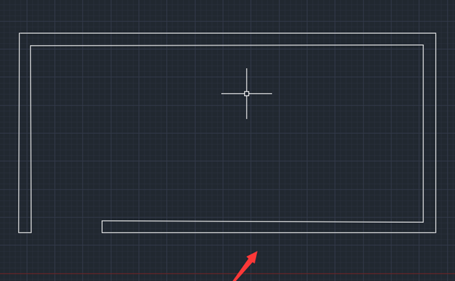
3.绘制好外形轮廓线之后在内部再画出酒窖的内部结构线,如下图所示:
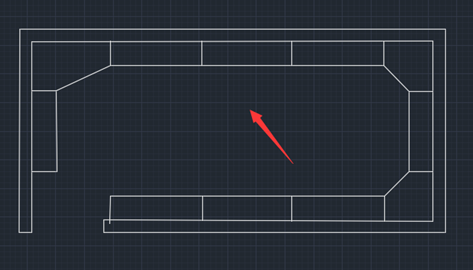
4.我们绘制好图形之后在绘图里找到填充选项;点击填充选项我们在设置里选择一种填充图案。
5.选择填充图案之后使用鼠标左键点击酒窖的外形轮廓的内部,就填充上该图案了,如下图所示:
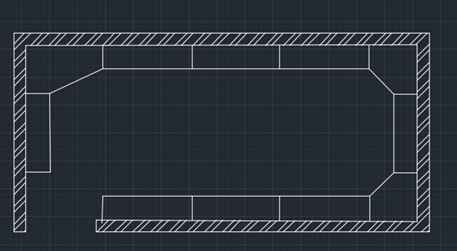
6.然后,我们在常用菜单里找到标注选项,在标注里找到线性选项。
7.我们使用线性标注对我们的酒窖图形进行标注,最后的图形如下图所示:
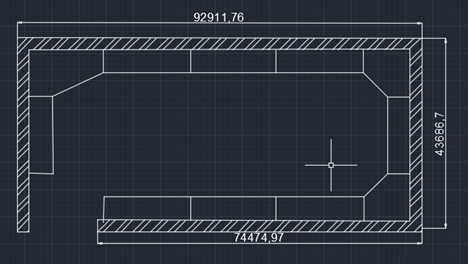
点击排行
 CAD多种快速移动图形的方法
CAD多种快速移动图形的方法










